Se as configurações de horário do Windows não estiverem mais corretas, você poderá ajustá-las facilmente no Windows. No entanto, se a hora no Windows não estiver correta porque, por exemplo, ele se ajusta constantemente e automaticamente para uma hora ou fuso horário diferente, isso é muito chato.
Existem vários motivos pelos quais a hora no Windows não está mais correta. Isso pode incluir configurações incorretas, bateria CMOS do computador que não está funcionando corretamente ou uma atualização incorreta do Windows.
Neste artigo, darei algumas dicas que você pode usar para definir a hora e a data corretamente no Windows novamente.
A hora do Windows está incorreta
Verifique o fuso horário
Clique com o botão direito na hora e data no canto inferior direito do Windows. No menu de hora e data, clique em Ajustar data/hora.
Verifique seu fuso horário. O fuso horário padrão para a Holanda é (UTC+01:00) Amsterdã, Berlim, Berna, Roma, Estocolmo, Viena.
Você pode definir o fuso horário automaticamente ativando a opção: Definir hora automaticamente. Para definir manualmente um fuso horário, altere o fuso horário na configuração “Fuso Horário”.
Se você não puder alterar essa configuração de fuso horário manualmente, desative a opção: Definir hora automaticamente.
Quando terminar, clique no botão “Sincronizar agora” para atualizar a hora por meio do servidor de horário: time.windows.com.
Ajustar as configurações de sincronização
Se o tempo no Windows for constante por alguns segundos ou minutos adiantados ou atrasados, é aconselhável ajustar as configurações de sincronização de horário no Windows quando necessário.
Na barra de pesquisa do Windows na barra de tarefas, digite: Painel de controle. Abra o Painel de Controle do Windows e clique em Relógio e Região.
Em seguida, clique em Definir hora e data.
Agora clique na guia Definir horário da Internet.
Habilite a opção: Sincronizar relógio com um servidor de horário da Internet e selecione um servidor na lista. Em seguida, clique em Atualizar agora e clique em OK.
Na barra de pesquisa do Windows digite: services.msc. Abra os serviços do Windows.
Procure o serviço com nome: Windows Time. Clique com o botão direito no serviço Windows Time e escolha Propriedades no menu.
Altere o tipo de inicialização de manual para automático e clique em (se necessário, Iniciar), em Aplicar e em OK.
Registre novamente o serviço de horário do Windows
Se ainda não funcionar, você pode tentar registrar novamente os serviços de data e hora no Windows. Registrar novamente este serviço de data e hora pode restaurar configurações de hora corrompidas no Windows.
Na barra de pesquisa do Windows, digite: Prompt de Comando. Clique com o botão direito no resultado do prompt de comando e escolha Executar como administrador.
No prompt de comando digite os seguintes comandos. Confirme cada comando com a tecla ENTER.
w32tm /debug /disabled
w32tm /unregister
Reinicie o seu computador. Certifique-se de salvar o hiperlink deste artigo para retornar a ele para as próximas etapas.
w32tm /register
net start w32time
Se você ainda estiver tendo problemas, recomendo verificar se há erros na instalação do Windows.
No seguinte artigo: 3 dicas para resolver um problema no Windows você encontrará muitas informações sobre como resolver problemas no Windows.
Software NetTime
Se preferir usar um aplicativo para resolver problemas de hora e data no Windows, você pode usar o software gratuito NetTime.
Com o NetTime você pode sincronizar facilmente o horário com servidores de horário. A sincronização ajusta automaticamente a data e a hora no Windows para você.
Após a instalação, você encontrará o NetTime na bandeja do sistema do Windows. Clique em Atualizar agora para atualizar automaticamente a data e hora no Windows.
Espero que isso tenha ajudado você. Obrigado por ler!

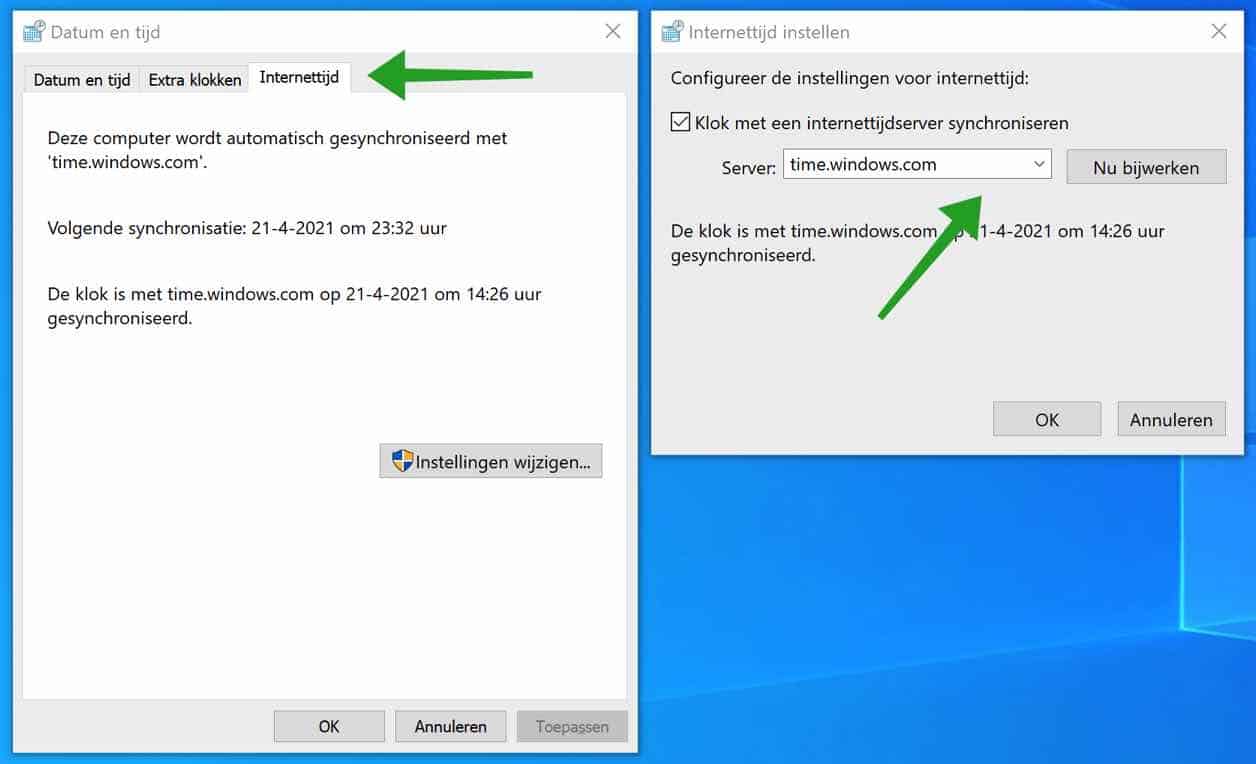
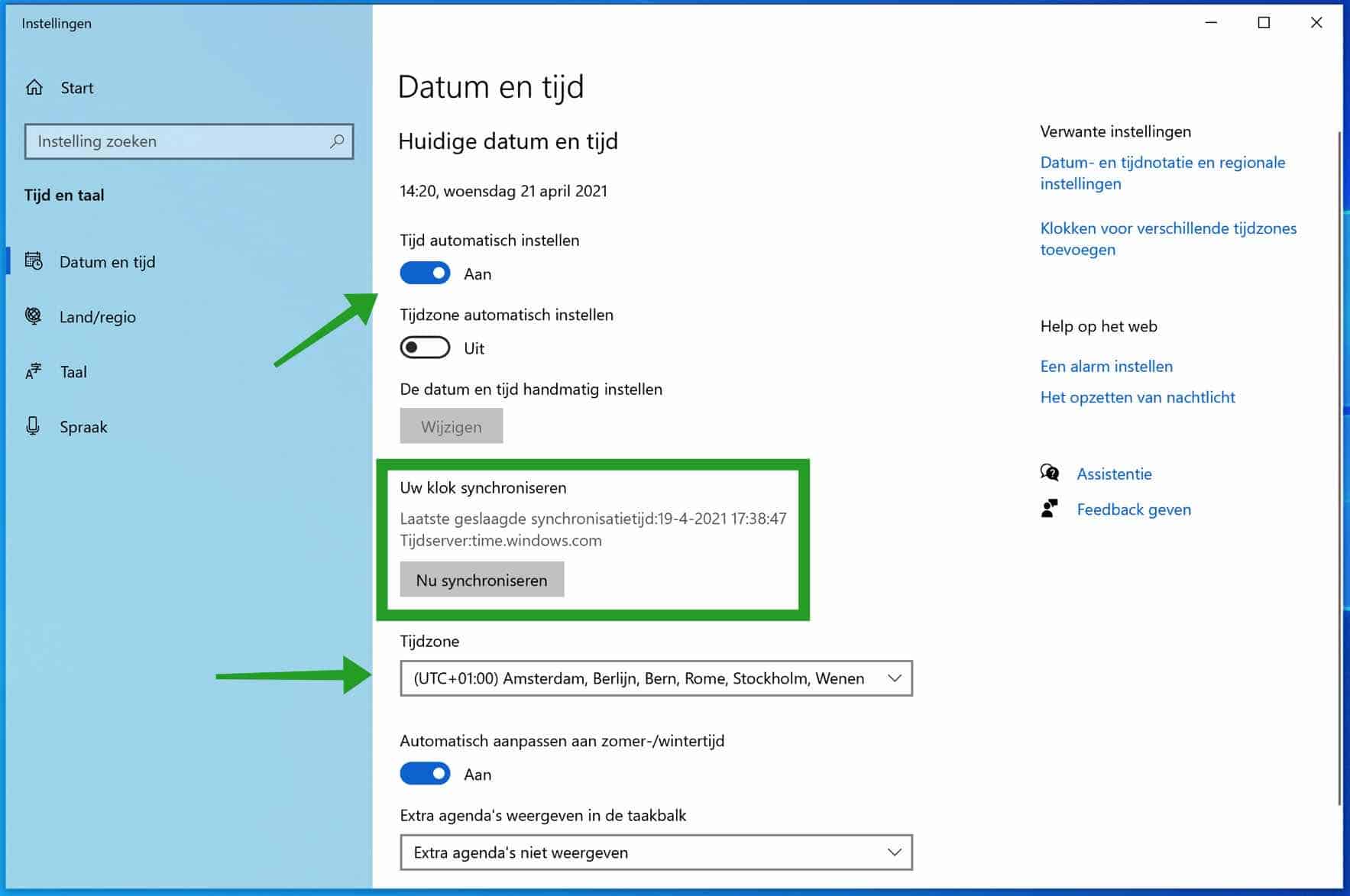
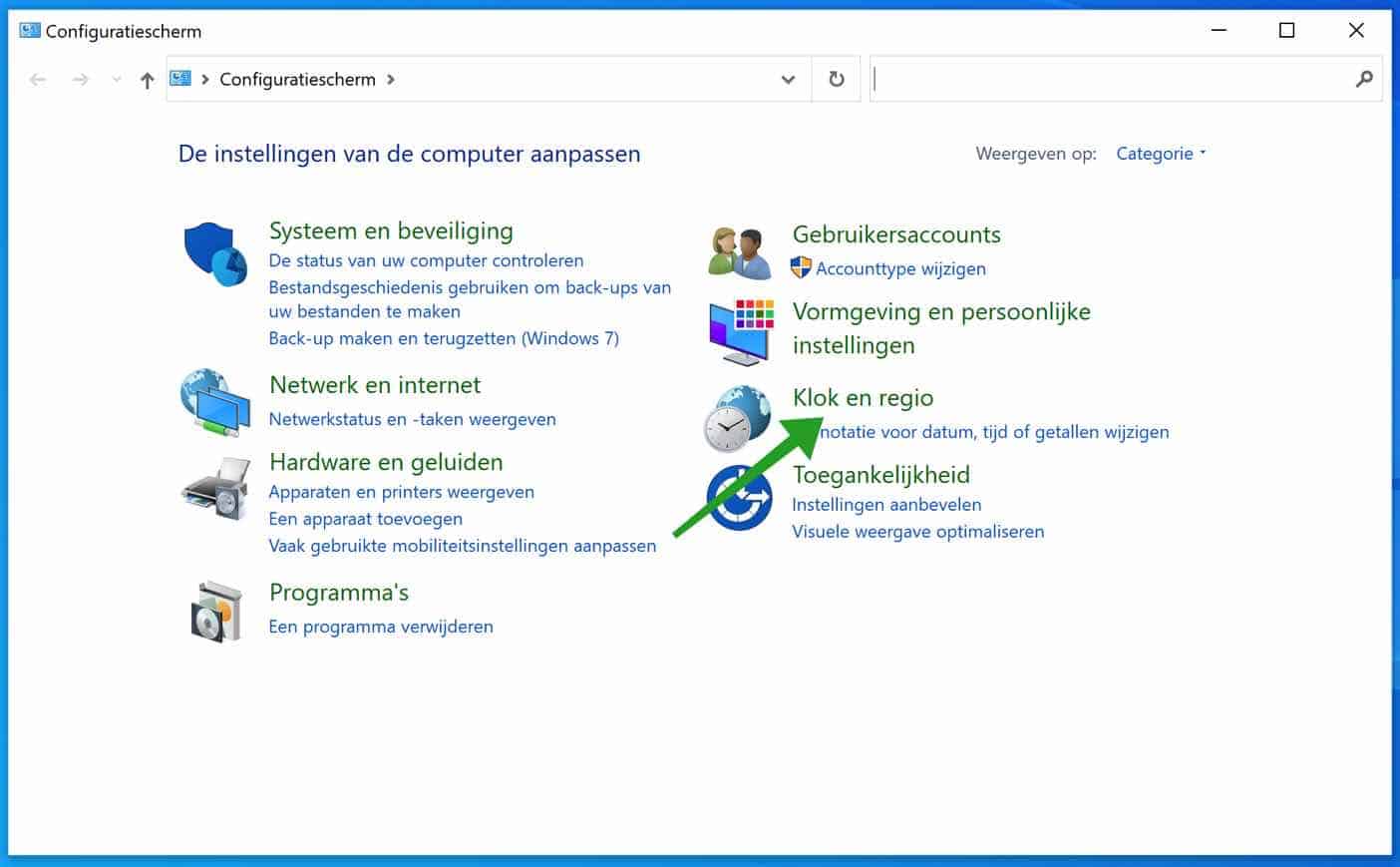
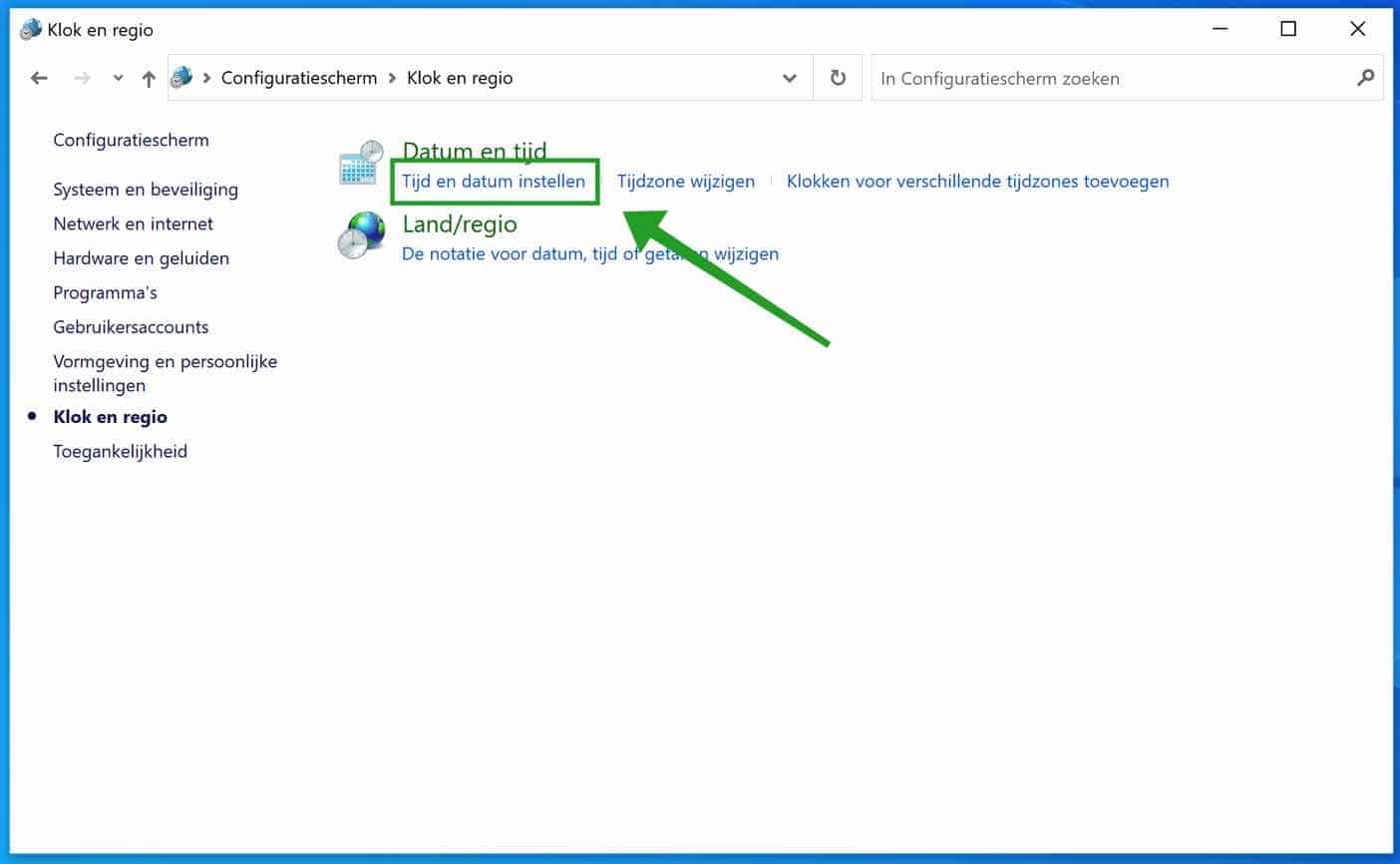
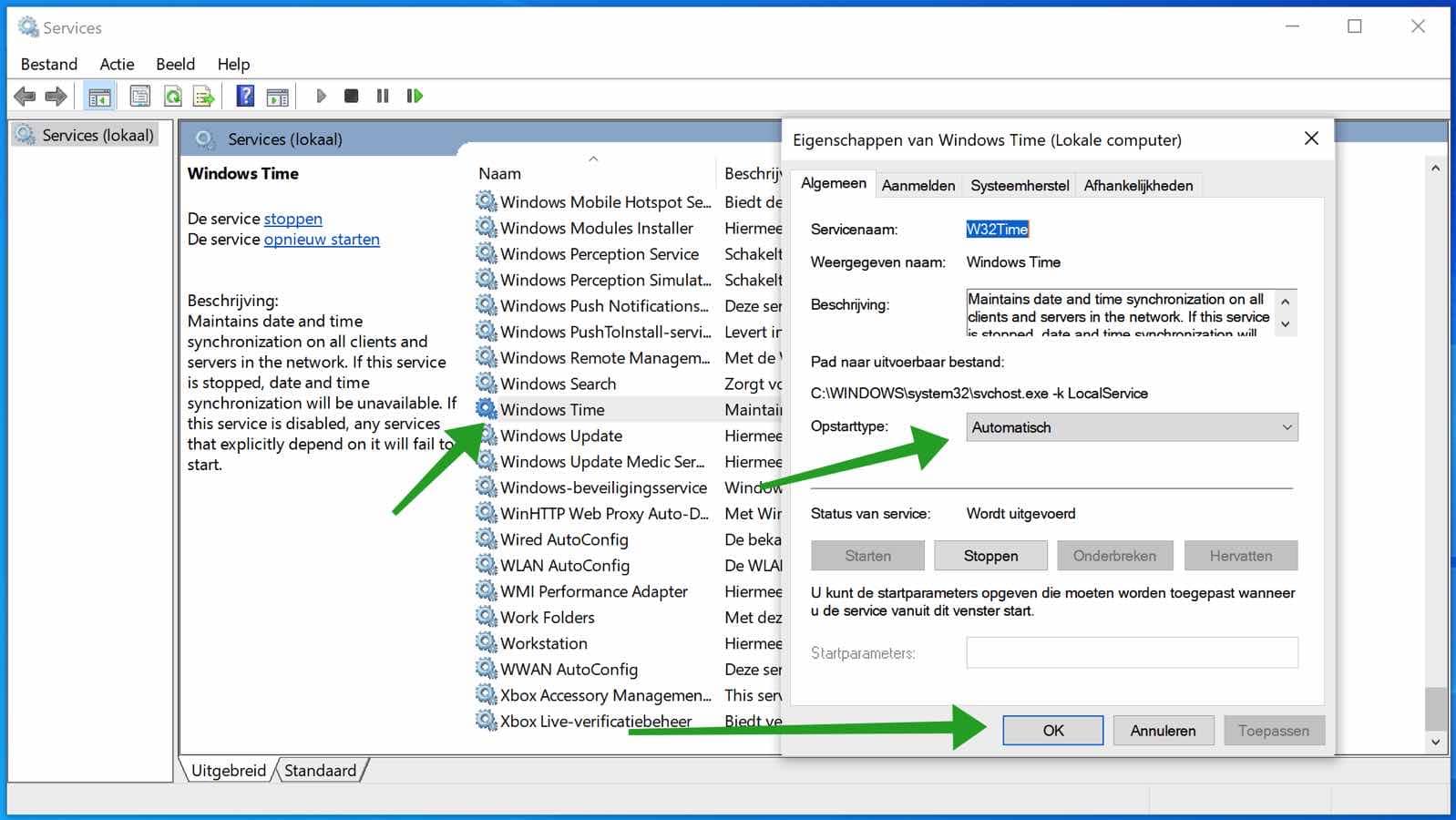
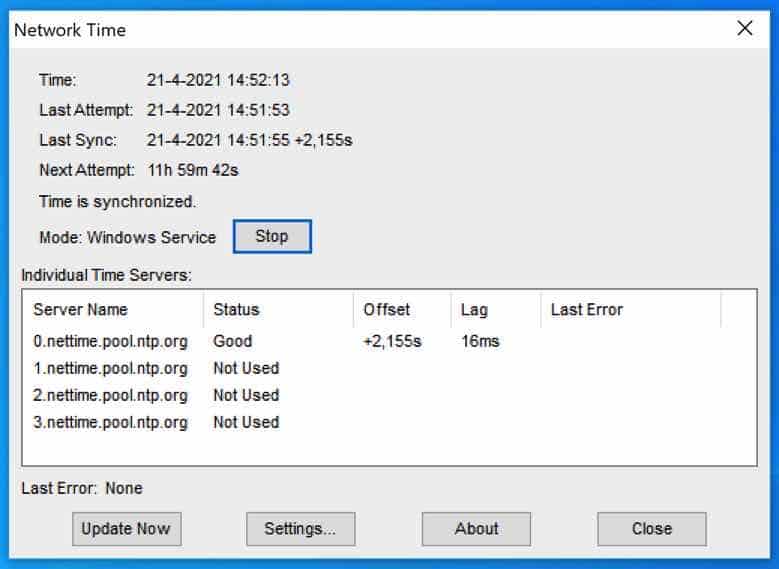
Página brilhante! Há semanas que reclamo que o relógio não foi ajustado para o horário de verão e não tenho a opção de ajustar isso através das configurações, tudo permanece cinza/inativo.
Consegui ajustá-lo através do Painel de Controle em 5 segundos! Muito obrigado pela dica. Por que é um mistério para mim, mas funciona.
Que bom que deu certo. Obrigado pelo seu comentário 🙂
Olá Stefan,
Sou relativamente novato e tenho um problema estranho com o Windows 7, no qual de repente recebo telas azuis. A causa estava na função do relógio. Este não é totalmente confiável. Às vezes, o comando de sincronização só funciona após várias falhas. Uma vez sincronizado, o relógio às vezes permanece em ordem por 10 horas e, de repente, começa a ficar enormemente atrasado. Também pode acontecer que ele bata apenas por um curto período de tempo e imediatamente fique para trás.
Já fiz os três passos do site que você também mencionou semana passada e não adiantou. Acabei de concluir a etapa "Definir horário do Windows como automático".
Receio que isso também não ajude e gostaria de instalar o NetTime - de acordo com seu conselho. Agora a pergunta: parece-me lógico que você deva primeiro desligar o 'Horário do Windows', mas essa etapa não é mencionada por Mark Griffiths. O FAQ diz: Se você estiver usando o NetTime para atuar como um servidor de horário, você precisará primeiro desabilitar o serviço de horário integrado no Windows e no final diz: Se você não estiver usando o NetTime como servidor de horário, desabilitando o Windows Time Service é opcional, mas não deve haver nenhum mal em desativá-lo para economizar um pouco de RAM.
Agora não consigo mais acompanhar. O que significa 'usar o Net Time como servidor de horário'? Não é isso que você sempre faz com esse aplicativo?
Agradeço antecipadamente pela sua resposta.
Olá Frans, nettime é um programa que se comunica com servidores. Eles também estão no próprio aplicativo. É uma ferramenta de sincronização de horário caso o serviço “Horário do Windows” pare de funcionar ou apresente problemas conforme o caso. É difícil avaliar por que o Windows 7 fornece BSODs, bem, o Windows 7 não tem suporte há 1 ano (desde setembro de 2020). Para evitar problemas de segurança, recomendo atualizar o Windows para o Windows 10, se possível. A questão é: o nettime resolveu o problema?
Saudações, Stefan